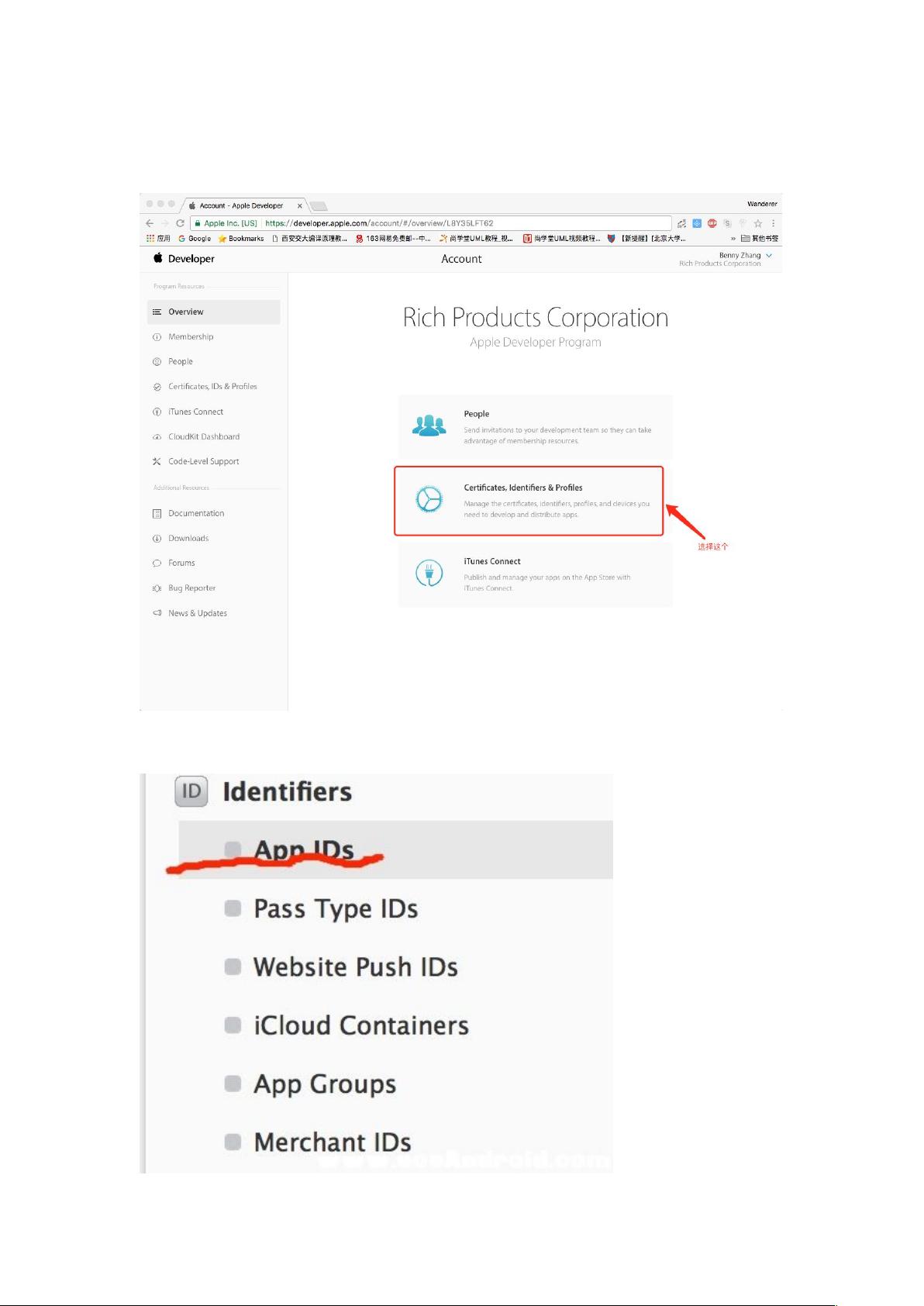苹果开发者中心:iOS App上架全攻略
需积分: 11 29 浏览量
更新于2024-07-20
收藏 4.49MB DOC 举报
"iOS App上架流程"
iOS App的上架流程是开发者将应用程序发布到Apple App Store供用户下载的关键步骤。以下是一个详尽的步骤指南:
1. 登录苹果开发者中心
首先,你需要访问苹果开发者中心网站(https://developer.apple.com/),点击右上角的"Account"按钮,用你的Apple ID和密码登录。登录后,你会进入开发者中心的主页面。
2. 创建App ID和证书
- **创建App ID**:首次发布App时,需要在"Certificates, Identifiers & Profiles"部分创建App ID。点击"+"创建新的App ID,填写Name(项目名称,无特殊限制,但不建议使用中文)和Bundle ID(通常是com.yourcompany.yourappname格式)。App Services部分选择你的应用需要的服务,如Push Notifications(推送通知)等。提交完成后,App ID就创建成功了。
- **创建证书**:
- **证书请求文件**:在Mac系统上,使用钥匙串访问(Keychain Access)的证书助理,选择"从证书颁发机构请求证书"。填写你的电子邮件地址和常用名称,保存证书请求文件(CSR)到桌面。
- **生成开发证书**:回到开发者中心,选择"Certificates",点击"+"创建新的开发证书。上传刚才生成的CSR文件,系统会自动生成并下载一个.cer文件。双击此文件导入钥匙串访问,同时会生成一个匹配的私钥。
- **创建发布证书**:类似地,还需要创建用于App Store分发的发布证书。
3. 创建Provisioning Profile
- **开发配置文件**:在"Identifiers"中选择"Provisioning Profiles",点击"+"创建一个新的配置文件。选择"iOS App Development",然后选择之前创建的App ID和对应的证书,最后下载并安装配置文件到Xcode。
- **发布配置文件**:为App Store发布重复上述步骤,但选择"IOS App Store Distribution",确保使用正确的发布证书。
4. Xcode集成与打包
- 在Xcode中,配置项目设置,确保Bundle ID与创建的App ID一致,然后导入开发和发布配置文件。
- 完成应用开发后,选择"Product"菜单下的"Archive"选项进行打包。
5. 提交App审核
- 打包完成后,Xcode的Organizer窗口会出现你的应用档案,点击"Upload to App Store..."开始提交审核。
- 使用App Store Connect(https://appstoreconnect.apple.com/)登录,选择"My Apps",点击"+"添加新应用,填写所有必需的信息,包括元数据(名称、描述、关键词、截图等)、价格与可用性、版权信息等。
- 上传刚才的.app档案,选择刚才创建的发布配置文件,并完成版本提交。
6. 等待审核与发布
- 提交后,Apple的审核团队会检查你的应用是否符合App Store审核指南。审核通过后,应用将被发布到App Store,用户即可下载。
整个流程可能需要多次迭代,特别是在处理证书和配置文件时,务必确保每个步骤都正确无误。理解并遵循这些步骤,你的iOS应用就能顺利上架,触达全球用户。
2021-10-07 上传
2021-07-08 上传
2023-10-12 上传
2024-10-31 上传
2024-10-31 上传
2023-07-27 上传
2023-09-07 上传
2023-03-26 上传
我不压抑
- 粉丝: 1
- 资源: 3
最新资源
- 平尾装配工作平台运输支撑系统设计与应用
- MAX-MIN Ant System:用MATLAB解决旅行商问题
- Flutter状态管理新秀:sealed_flutter_bloc包整合seal_unions
- Pong²开源游戏:双人对战图形化的经典竞技体验
- jQuery spriteAnimator插件:创建精灵动画的利器
- 广播媒体对象传输方法与设备的技术分析
- MATLAB HDF5数据提取工具:深层结构化数据处理
- 适用于arm64的Valgrind交叉编译包发布
- 基于canvas和Java后端的小程序“飞翔的小鸟”完整示例
- 全面升级STM32F7 Discovery LCD BSP驱动程序
- React Router v4 入门教程与示例代码解析
- 下载OpenCV各版本安装包,全面覆盖2.4至4.5
- 手写笔画分割技术的新突破:智能分割方法与装置
- 基于Koplowitz & Bruckstein算法的MATLAB周长估计方法
- Modbus4j-3.0.3版本免费下载指南
- PoqetPresenter:Sharp Zaurus上的开源OpenOffice演示查看器